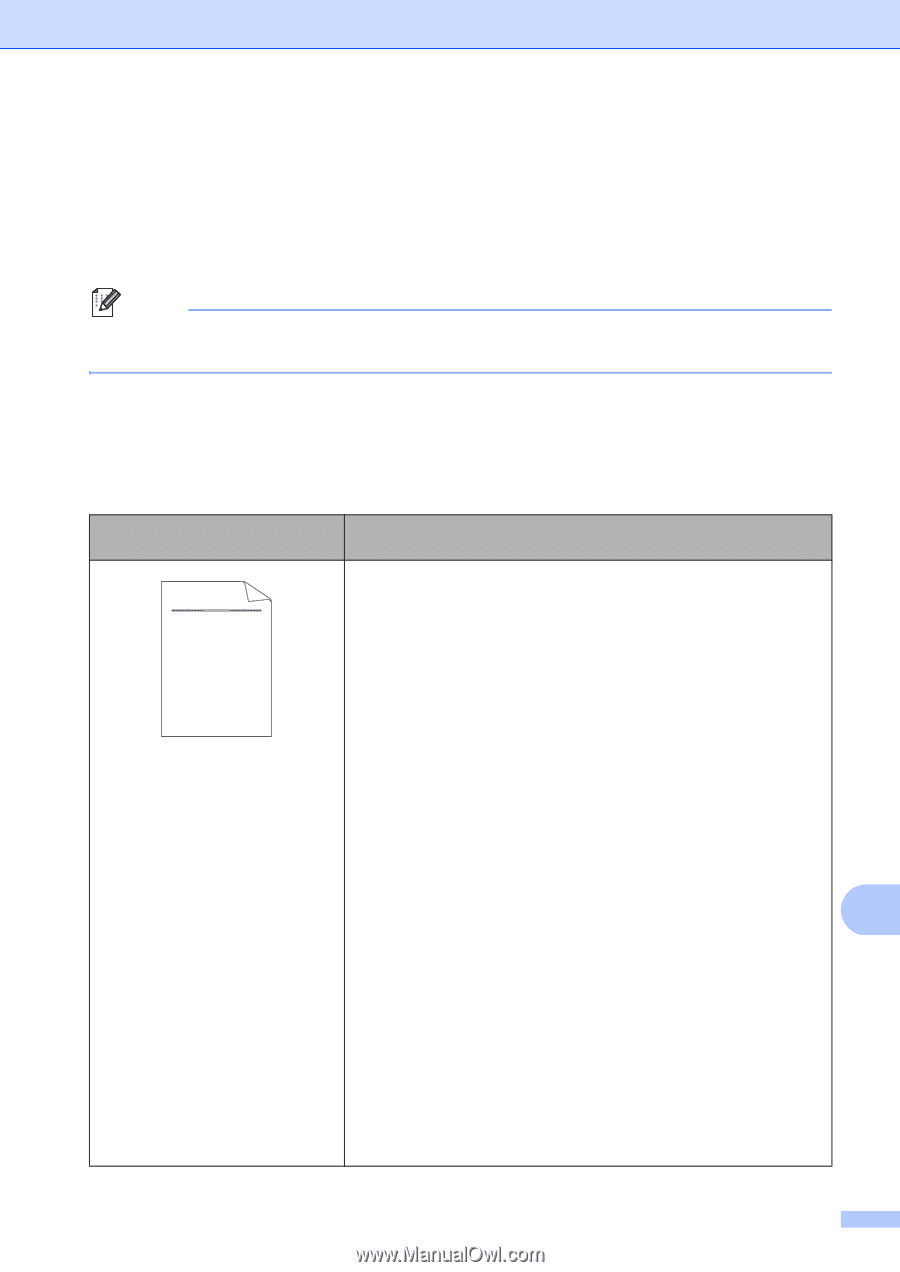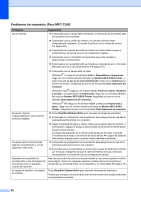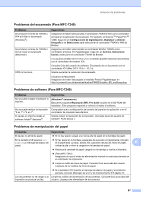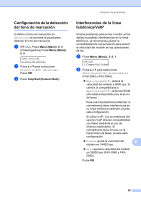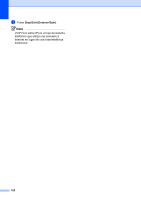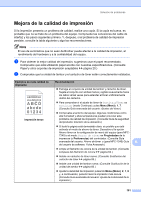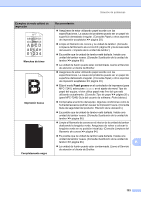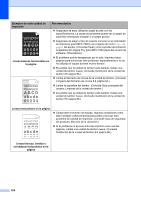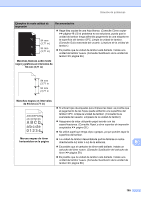Brother International IntelliFax-2840 Basic Users Guide - English and Spanish - Page 113
Mejora de la calidad de impresión, abcde
 |
View all Brother International IntelliFax-2840 manuals
Add to My Manuals
Save this manual to your list of manuals |
Page 113 highlights
Solución de problemas Mejora de la calidad de impresión B Si la impresión presenta un problema de calidad, realice una copia. Si la copia es buena, es probable que no se trate de un problema del equipo. Compruebe las conexiones del cable de interfaz y los pasos siguientes primero. Y, después, si el problema de calidad de impresión persiste, consulte la tabla siguiente y siga las recomendaciones. Nota El uso de suministros que no sean de Brother puede afectar a la calidad de impresión, al rendimiento del hardware y a la confiabilidad del equipo. a Para obtener la mejor calidad de impresión, sugerimos usar el papel recomendado. Compruebe que está utilizando papel acorde con nuestras especificaciones. (Consulte Papel y otros soportes de impresión aceptables uu página 20.) b Compruebe que la unidad de tambor y el cartucho de tóner estén correctamente instalados. Ejemplos de mala calidad de impresión ABCDEFGH abcdefghijk ABCD abcde 01234 Impresión tenue Recomendación Extraiga el conjunto de unidad de tambor y cartucho de tóner. Sujete el conjunto con ambas manos y agítelo suavemente hacia los lados varias veces para extender el tóner uniformemente dentro del cartucho. Para comprobar si el ajuste de tóner de SustituirTóner es Continuar (modo Continuar), pulse Menu (Menú), 1, 7. (Consulte Guía avanzada del usuario: Ajustes del tóner.) Compruebe el entorno del equipo. Algunas condiciones como alta humedad y altas temperaturas pueden provocar este problema de calidad de impresión. (Consulte Guía de seguridad del producto: Elección de la ubicación.) Si toda la página está demasiado clara, es posible que esté activado el modo de ahorro de tóner. Desactive el la opción Ahorro tóner en la configuración de menú del equipo (para MFC- 7240) o el modo Ahorro de tóner en Propiedades de la impresora (o Preferencias) del controlador. (Consulte Guía avanzada del usuario: Ahorro de tóner o (para MFC-7240) Guía B del usuario de software: Ficha Avanzado.) Limpie el filamento de corona de la unidad de tambor. (Consulte Limpieza del filamento de corona uu página 64.) Instale un cartucho de tóner nuevo. (Consulte Sustitución del cartucho de tóner uu página 59.) Instale una unidad de tambor nueva. (Consulte Sustitución de la unidad de tambor uu página 66.) Ajuste la densidad de impresión pulsando Menu (Menú), 2, 1, 6 y, a continuación, pulse c hacer la impresión más oscura. (Consulte Guía avanzada del usuario: Ajuste de la densidad de la impresión.) 101